Како се пријавити на ТП-Линк рутер? Повезивање и конфигурација ТП-Линк рутера
Компанија ТП-Линк је један од најпознатијих произвођача рутера, а производи ове компаније су високог квалитета, поузданости и прилично приступачних цена. Међутим, купујући један од ових уређаја, корисници га често не могу сами да конфигуришу. Штавише, неки од њих чак ни не знају како се пријавити на рутер ТП-ЛИНК и уђите у главни мени.
 Уствари, постављање рутера није тако тежак задатак, а пошто сте се једном носили с њим, схватит ћете колико је лако. Овај чланак ће вам помоћи да схватите све, а не да направите једну од уобичајених грешака.
Уствари, постављање рутера није тако тежак задатак, а пошто сте се једном носили с њим, схватит ћете колико је лако. Овај чланак ће вам помоћи да схватите све, а не да направите једну од уобичајених грешака.
Препаратион
Пре него што почнете да повезујете ТП-Линк рутер, потребно је мало тренирати. Састоји се од одређивања мрежних параметара провајдера и записивања (или памћења).
Прва ствар коју треба схватити је тип интернет конекције. Ако користите логин и лозинку за повезивање, онда се веза успоставља преко ПППоЕ протокола и можете одмах повезати ТП-Линк рутер, чија ће поставка бити објашњена у наставку.
Ако се не користе логин и лозинка за везу, морате урадити следеће:
- Отворите "Цонтрол Панел" и идите на картицу "Нетворк Манагемент".
- Сада обратите пажњу на бочну траку (лијево). Овде морате да изаберете линију "Промени подешавања адаптера".
- Ево листе веза (обично једна). Кликните десним тастером миша на онај који је тренутно активан и изаберите Својства.
Потребно је само да изаберете "ТЦП / ИПв4 протокол" и кликнете на "Својства".
Одредите тип везе
Отворени прозор ће вам омогућити да одредите тип везе, која (осим ПППоЕ) може бити два типа:
- Ако сте изабрали и попунили низ "Користи ИП адресу", то значи да се тип ваше везе зове "Статички ИП". У овом случају, потребно је поново написати сва подешавања, а затим изабрати опцију "Гет ИП Аддресс" и кликнути на "ОК".
- Ако је редак “Добити ИП адресу” активан одмах, то значи да имате “Динамиц ИП” везу. То значи да не морате ништа да преписујете и можете почети да повезујете ТП-Линк рутер.
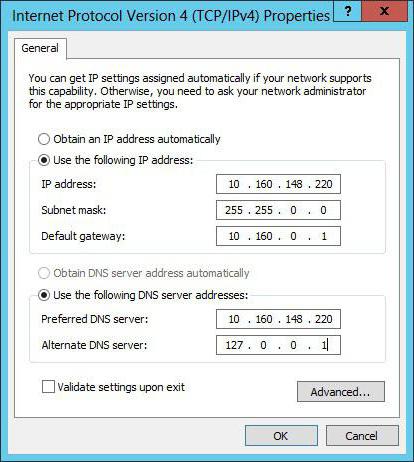 У сваком случају, сада можете затворити све непотребне прозоре и припремити се за даљње акције.
У сваком случају, сада можете затворити све непотребне прозоре и припремити се за даљње акције.
Повезивање рутера
Сада је време да уређај извадите из кутије и повежете га са рачунаром. За ово:
- Повежите напајање са уређајем.
- Повежите кабл за интернет у плави порт.
- Повежи мрежни кабл на рачунар. За то је погодан било који жути порт.
 Даље, немате шта да радите осим да одете на ТП-Линк рутер, пошто сте га претходно укључили у мрежу. Да бисте то урадили, следите неколико једноставних корака:
Даље, немате шта да радите осим да одете на ТП-Линк рутер, пошто сте га претходно укључили у мрежу. Да бисте то урадили, следите неколико једноставних корака:
- Покрените прегледач. Најбоље од свега, ако је Интернет Екплорер или Едге (за Виндовс 10).
- Унесите адресу рутера ТП-Линк. Ово је обично комбинација бројева "192.168.1.1", али понекад постоје и друге опције (оне су написане на доњем панелу уређаја).
- Појавиће се прозор у који треба да унесете корисничко име и лозинку ТП-Линк рутера. Подразумевано, у обе ове линије морате да унесете реч админ.
- У менију (лево) изаберите Брзо подешавање.
Након што завршите горе наведене кораке, наћи ћете се у главном менију поставки. Овде морате да наведете врсту везе коју сте дефинисали пре приступа ТП-Линк рутеру.
Конфигурисање за ПППоЕ
Ако је веза успостављена путем ПППоЕ протокола, потребно је да је одаберете у главном менију, кликнете на "Нект" и унесете подешавања:
- Корисничко име - пријава провајдера.
- Лозинка - лозинка за повезивање на Интернет.
- Поново потврдите лозинку - лозинку.
Сада кликните на Нект и унесите:
- У пољу ССИД - име приступне тачке (по вашем избору).
- ПСК Пассворд - креирајте и унесите лозинку.
- Вирелесс Сецурити - унесите ВПА-ПСК / ВПА2-ПСК.
Након тога, морате само кликнути на Нект и поново покренути рутер (Ребоот).
Конфигуришите за статичку ИП адресу
Изаберите Статиц ИП линију у главном менију ако се ваша веза успостави преко овог протокола. Ево прозора са неколико редова које треба да попуните ручно. То су исти параметри које сте копирали из Виндовс мрежних поставки прије приступа ТП-Линк рутеру.
Након што попуните све линије, поново их пажљиво проверите, а затим кликните на дугме Даље. У следећем прозору треба да унесете име приступне тачке (по вашем избору), лозинку (сами измислите), кликните на Нект и поново покренете рутер.
Подешавање за динамичку ИП адресу
Ако јесте динамиц ИП а ви користите ТП-Линк рутер, подешавање ће бити прилично једноставно. У менију морате да изаберете опцију Динамиц ИП, кликните на Нект и унесите име приступне тачке, као и лозинку.
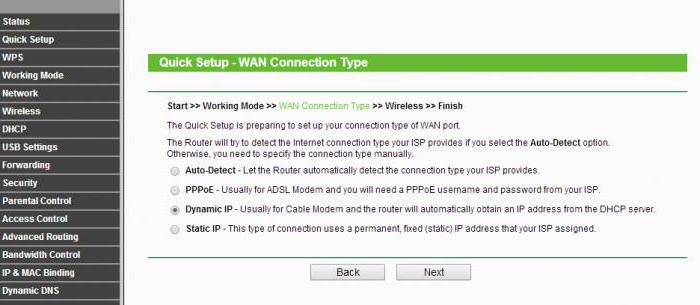 Након тога морате само да кликнете на дугме Даље, а затим завршите. Поновно покретање у овом случају није потребно.
Након тога морате само да кликнете на дугме Даље, а затим завршите. Поновно покретање у овом случају није потребно.
Прилагођавање помоћу специјалног диска
Да би се олакшао процес конфигурације ТП-Линк рутера, може се користити посебан диск. Не долази са свим моделима уређаја, али ако га имате, можете га једноставно убацити у ЦД-РОМ и, слиједећи упуте на екрану, завршити процедуру постављања са неколико кликова.
Могући проблеми
Понекад се догоди да провајдер блокира везу преко МАЦ адресе. У том случају, потребно је да урадите следеће:
- Идите на поставке рутера.
- Идите на одељак Нетворк (Мрежа), а затим изаберите подкласу МАЦ Цлоне.
- Овде морате да кликнете Цлоне МАЦ Адресс, а затим сачувате промене.
Иначе, најбоље је да контактирате службу за подршку вашег провајдера и проверите ово питање пре него што уђете у ТП-Линк рутер.
Пассворд ресет
Ако се не сјећате лозинке за улаз у поставке уређаја, можете је ресетирати. Да бисте то урадили, притисните дугме Ресет, које ћете наћи на задњем панелу, и држите га неколико секунди. Ово ће резултирати враћањем свих параметара на фабричке поставке и моћи ћете да унесете поставке користећи стандардну лозинку (админ).
 У неким случајевима, лозинка се у почетку разликује од стандардне. Ако је тако, можете га пронаћи на доњој плочи рутера. На истом месту обично пишете и логин, као и друге податке потребне за унос у подешавањима уређаја.
У неким случајевима, лозинка се у почетку разликује од стандардне. Ако је тако, можете га пронаћи на доњој плочи рутера. На истом месту обично пишете и логин, као и друге податке потребне за унос у подешавањима уређаја.